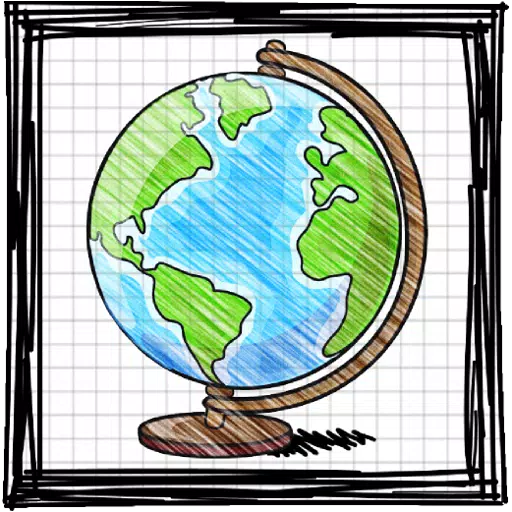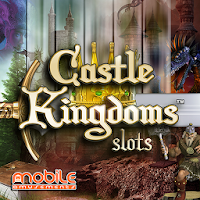Minecraft로 소파 협동 게임의 향수를 불러일으키는 즐거움을 경험해 보세요! 이 가이드는 Xbox One 또는 기타 호환 콘솔에서 분할 화면 Minecraft를 즐기는 방법을 보여줍니다. 친구들을 모아 간식을 준비하고 시작해 보세요!
중요 고려 사항:
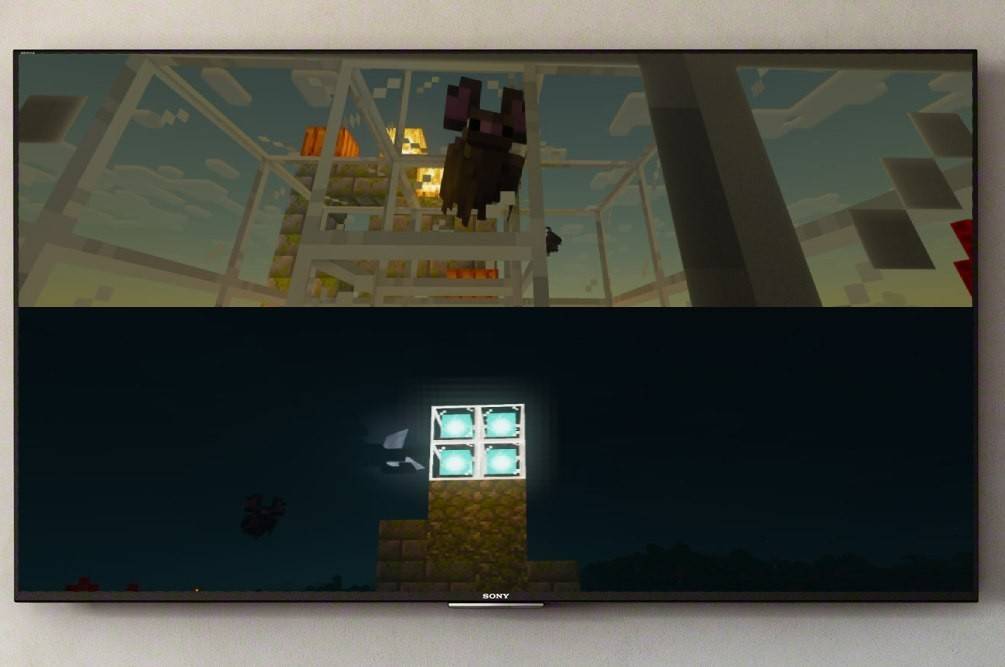 이미지: ensigame.com
이미지: ensigame.com
Minecraft 분할 화면은 콘솔 전용 기능입니다. 안타깝게도 PC 플레이어는 제외됩니다. TV 또는 모니터가 최소 720p HD 해상도를 지원하는지, 콘솔이 이 해상도를 출력할 수 있는지 확인하세요. 최적의 연결을 위해서는 HDMI가 권장됩니다. VGA 사용자는 콘솔 설정에서 해상도를 수동으로 조정해야 할 수도 있습니다.
로컬 분할 화면 게임 플레이:
 이미지: ensigame.com
이미지: ensigame.com
최대 4명의 플레이어가 하나의 콘솔에서 로컬 분할 화면을 즐길 수 있습니다. 방법은 다음과 같습니다.
- 콘솔 연결: HDMI 케이블을 사용하여 콘솔을 HDTV에 연결합니다.
- Minecraft 실행: Minecraft를 시작하고 "새 세계 만들기"를 선택하거나 기존 저장 파일을 로드합니다. 결정적으로, 게임 설정에서 멀티플레이어를 비활성화하세요.
- 세계 구성: 난이도, 게임 모드, 세계 설정을 원하는 대로 선택하세요.
- 게임 시작: 월드를 로드하려면 "시작" 버튼(또는 이에 상응하는 버튼)을 누르세요.
- 플레이어 추가: 로드한 후 "옵션" 버튼(PS) 또는 "시작" 버튼(Xbox)을 두 번 눌러 플레이어를 추가하세요.
- 로그인 및 플레이: 각 플레이어는 게임에 참여하기 위해 자신의 계정에 로그인합니다. 화면은 각 플레이어에 대한 섹션으로 자동 분할됩니다(2~4인 지원).
 이미지: ensigame.com
이미지: ensigame.com
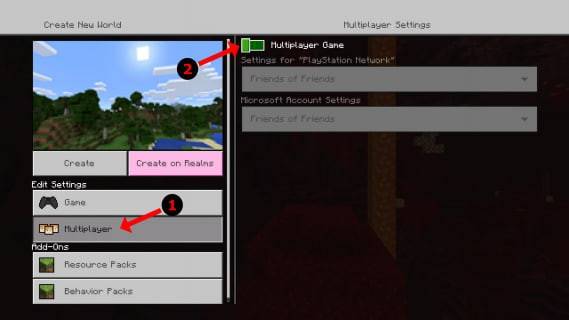 이미지: alphr.com
이미지: alphr.com
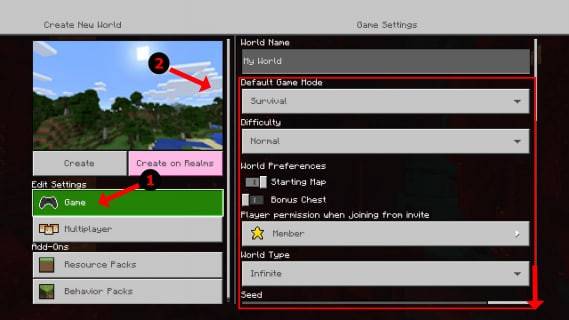 이미지: alphr.com
이미지: alphr.com
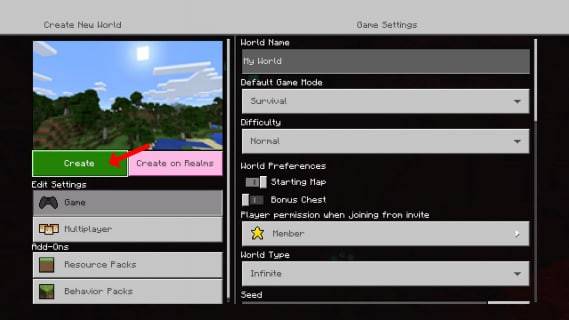 이미지: alphr.com
이미지: alphr.com
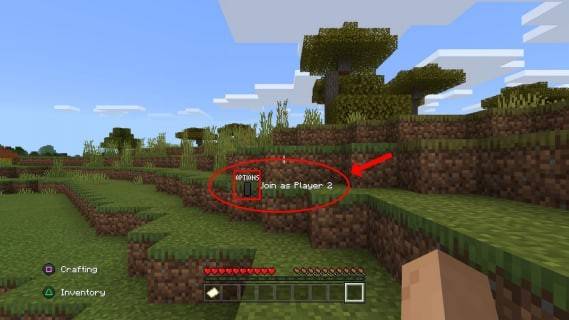 이미지: alphr.com
이미지: alphr.com
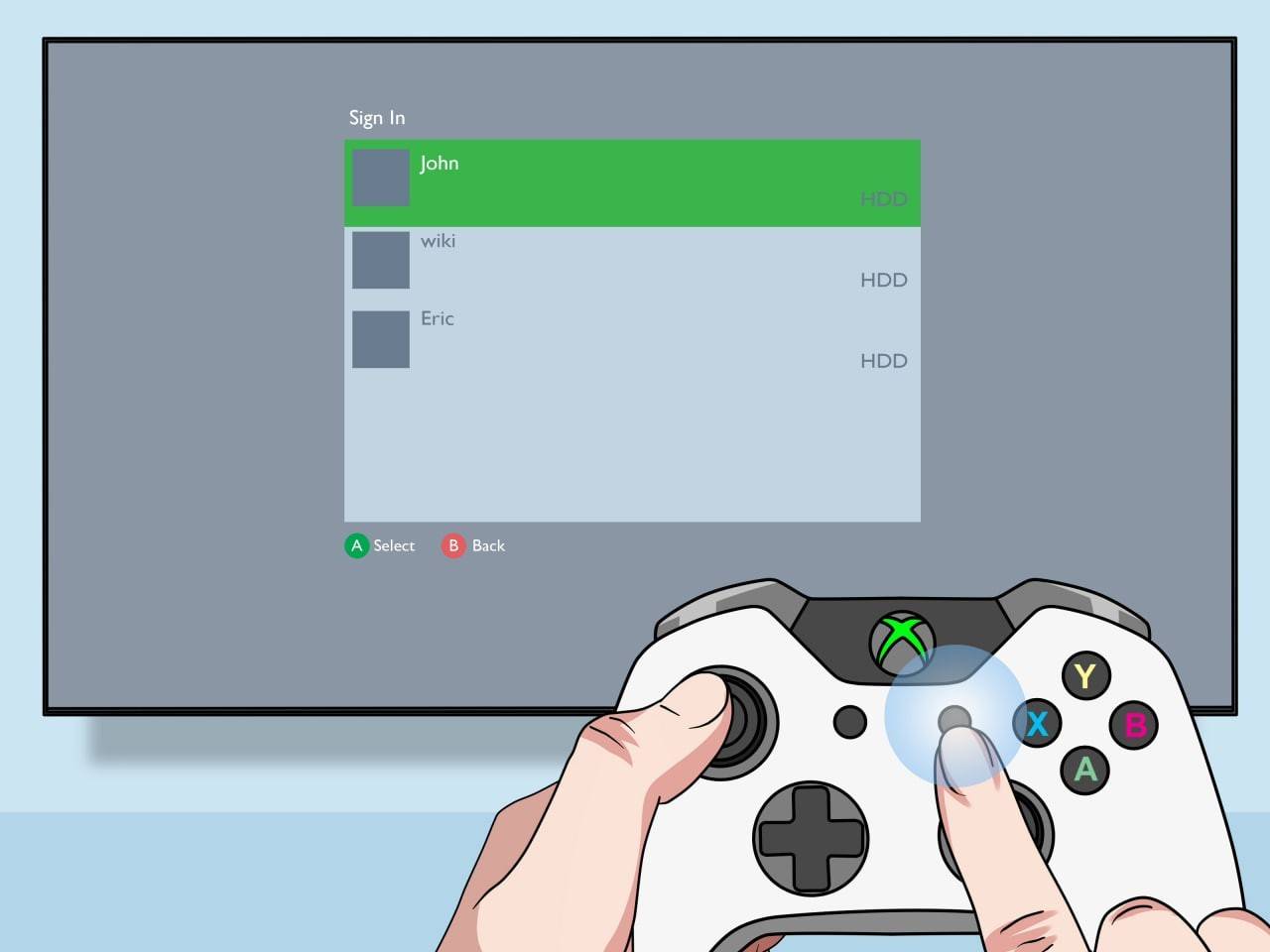 이미지: pt.wikihow.com
이미지: pt.wikihow.com
로컬 분할 화면을 갖춘 온라인 멀티플레이어:
온라인 플레이어와 직접 화면 분할을 할 수는 없지만 로컬 분할 화면과 온라인 멀티플레이어를 결합할 수는 있습니다. 로컬 분할 화면 단계를 따르되, 이번에는 게임을 시작하기 전에 게임 설정에서 멀티플레이어를 활성화하세요. 온라인 친구를 초대하여 나만의 세계에 참여하세요.
 이미지: youtube.com
이미지: youtube.com
Minecraft의 분할 화면 모드로 고전적인 협동 게임 경험을 재현하세요. 친구들과 함께 모험을 즐겨보세요!